Räntor spelar en central roll i din ekonomi, vare sig du hanterar lån eller sparande. De här nivåerna styr hur mycket du betalar för ett lån eller tjänar på dina besparingar över tid.
Excels funktion RÄNTA är ett verktyg som hjälper dig att exakt bestämma dessa nivåer, vilket gör ekonomisk planering och beslutsfattande enklare. Beräkningarna bakom räntor på lån och sparande är i princip likadana, med en liten skillnad i vem som är skyldig vem.
Förståelse för låne- och sparräntor
Innan vi dyker ner i detaljerna kring Excels RÄNTA-funktion, låt oss klargöra skillnaden mellan räntor för lån och sparkonton.
- Låneräntor: När du lånar pengar är räntan kostnaden för att ta lånet. Det uttrycks som en procentandel av det totala lånebeloppet och läggs på det ursprungliga beloppet du är skyldig. Högre låneräntor betyder att du kommer att betala mer totalt under lånets löptid.
- Sparräntor: Å andra sidan, när du sätter in pengar på ett sparkonto, avgör räntan hur mycket dina pengar ökar över tid. Denna ränta uttrycks också som en procent, och den intjänade räntan läggs i allmänhet till dina besparingar med regelbundna intervall.
Ett sparkonto fungerar egentligen som ett lånekonto, men i stället lånar du ut pengar till banken och banken är skyldig dig pengarna. Därför, ju längre dina pengar stannar på banken, desto mer blir banken skyldig dig.
Funktionen RÄNTA
RÄNTA är en inbyggd ekonomisk funktion i Excel som är utformad för att beräkna räntor baserat på andra kända ekonomiska faktorer. Här är syntaxen:
=RÄNTA(nper; bet; nuv; [fv]; [typ]; [gissning])
Funktionen kräver tre obligatoriska argument:
- NPER (Antal perioder): Detta är det totala antalet betalningsperioder, som kan vara månader, år eller något annat.
- BET (Betalning): Detta är den periodiska betalningen som görs eller tas emot under varje period, negativt för lån (betalningar) och positivt för sparande (insättningar).
- NUV (Nuvärde): Detta är den ursprungliga summan, det vill säga det initiala beloppet det handlar om.
Utöver dessa har funktionen RÄNTA tre valfria argument:
- FV (Framtida värde): Detta är det önskade framtida värdet av investeringen eller lånet. Om det lämnas tomt, utgår RÄNTA från att det är en beräknad låneränta och ställer in FV till noll.
- Typ: Anger när betalningarna ska göras. Standardvärdet är 0, vilket betyder att betalningar görs i slutet av perioderna. 1 betyder att betalningar sker i början av varje period.
- Gissning: Din gissning om räntan. Detta ger en utgångspunkt för funktionen RÄNTA. Om du inte anger något antar funktionen att det är 10%.
Funktionen RÄNTA beräknar den ränta som behövs för att uppnå det angivna framtida värdet med hjälp av de här parametrarna. Funktionen RÄNTA ger en fast ränta och kan inte beräkna ränta-på-ränta.
Om du är ny på ekonomiska funktioner i Excel är det bra att börja med funktionen NPER för att förstå betalningsperioder för lån och sparande.
Exempel 1: Beräkna låneränta
Anta att du funderar på ett lån på 10 000 kr med månatliga betalningar på 200 kr i 5 år, och du vill veta räntan. För lån kommer BET, NPER och NUV vara det negativa månatliga betalningsbeloppet, antalet månatliga betalningar respektive lånebeloppet.
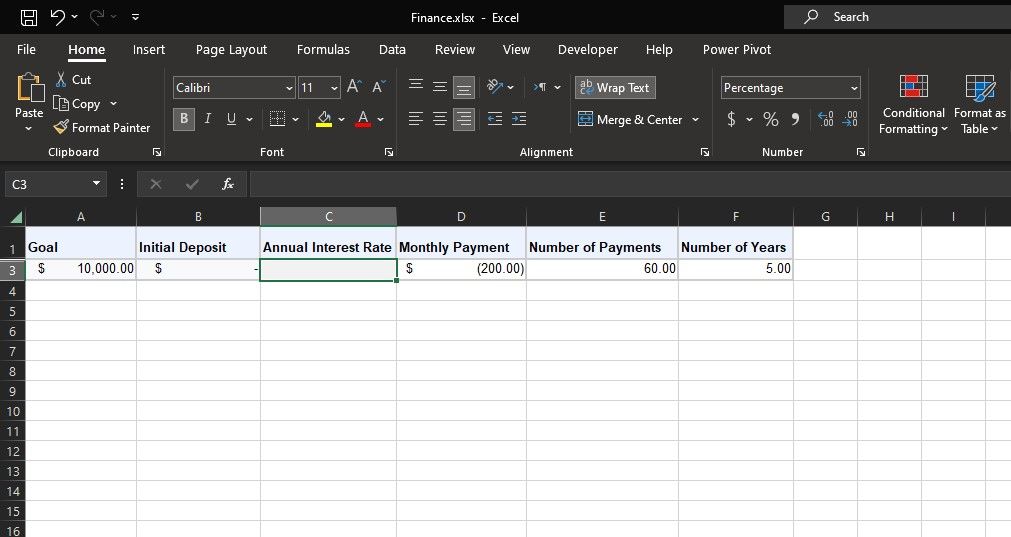
Du kan använda funktionen RÄNTA på följande sätt för att snabbt beräkna räntan för ett sådant lån:
=RÄNTA(E3; D3; A3)
Resultatet blir den månatliga räntan. För att få årsräntan kan du multiplicera det med 12:
=RÄNTA(E3; D3; A3)*12
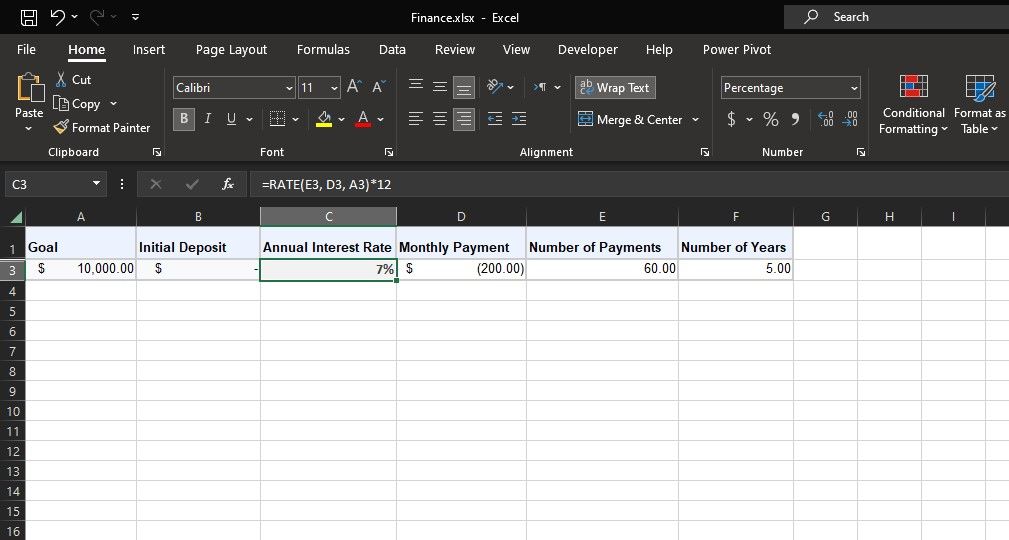
Exempel 2: Beräkna sparränta
Tänk dig att du vill spara 5 000 kr genom att göra månatliga insättningar på 100 kr i 3 år efter att du har gjort en första insättning på 200 kr. I det här fallet har du fyra argument: BET, NPER, NUV och FV. Dessa kommer att vara det negativa månatliga betalningsbeloppet, antalet månatliga betalningar, den negativa initiala insättningen respektive det önskade sparbeloppet.
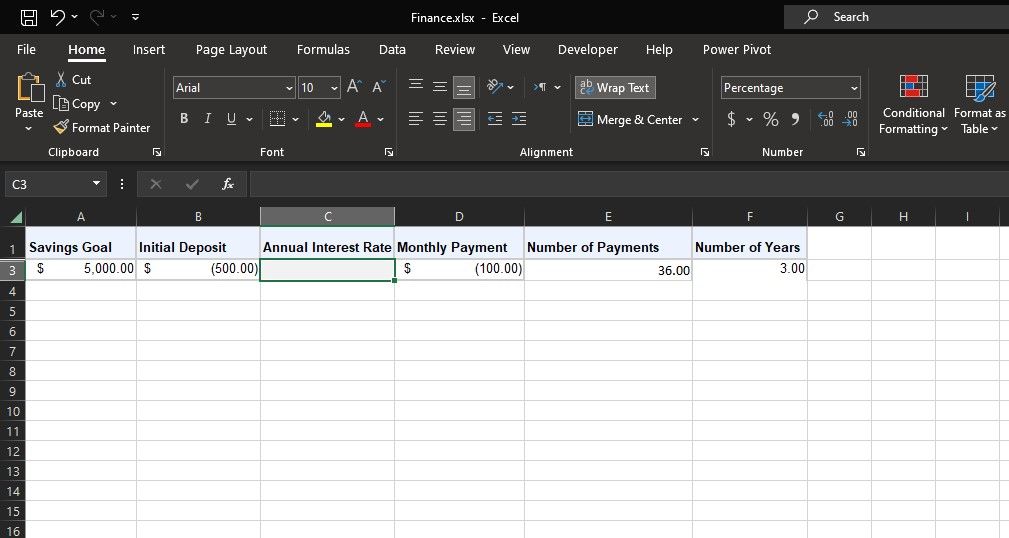
För att ta reda på vilken ränta som krävs för att nå ditt sparmål kan du använda funktionen RÄNTA så här:
=RÄNTA(E3; D3; B3; A3)
Det ger dig den månatliga räntan. Multiplicera med 12 för att få årsräntan:
=RÄNTA(E3; D3; B3; A3)*12
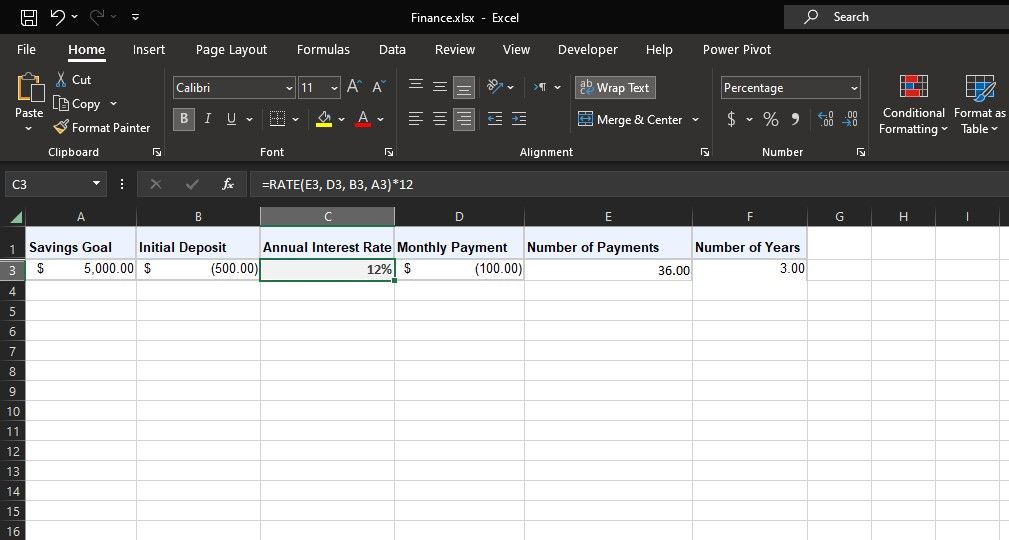
Håll koll på din ekonomi med funktionen RÄNTA i Excel
Excels funktion RÄNTA är ett värdefullt verktyg för alla som har med lån eller sparande att göra. Det förenklar komplexa ränteberäkningar och gör att du kan fatta informerade ekonomiska beslut.
Att förstå hur du använder den här funktionen ger dig möjlighet att ta kontroll över din ekonomiska framtid genom att se till att du är väl informerad om räntorna som påverkar dina pengar. Vare sig du lånar eller sparar är Excels funktion RÄNTA ett viktigt verktyg i din finansiella verktygslåda.